Cách khôi phục danh bạ đã xóa hoặc bị thiếu trên iPhone của bạn
Danh bạ iPhone của bạn là một công cụ quan trọng để quản lý liên lạc và sắp xếp danh bạ. Với một vài lần nhấn, bạn có thể dễ dàng gọi điện, gửi email hoặc nhắn tin cho bạn bè và gia đình mà không cần nhớ thông tin liên hệ của họ. Bạn có thể tùy chỉnh danh sách cho phù hợp với nhu cầu của mình, giúp bạn dễ dàng duy trì kết nối với những người quan trọng nhất. Tính năng danh bạ iPhone là một nguồn tài nguyên vô giá để luôn dẫn đầu trong trò chơi giao tiếp của bạn, cho dù là mục đích sử dụng cá nhân hay chuyên nghiệp.
Nhưng điều gì sẽ xảy ra nếu một hoặc nhiều liên hệ vô tình bị xóa hoặc mất trong quá trình đồng bộ hóa hoặc khi khôi phục từ bản sao lưu? Mặc dù điều đó có thể đáng sợ, nhưng nó có thể dễ dàng khắc phục nếu bạn biết cách khôi phục danh bạ bị mất trên iPhone, chẳng hạn như iPhone 14 Pro và iCloud giúp việc này trở nên dễ dàng. Đây là cách khôi phục danh bạ trên iPhone từ iCloud bằng iOS.
Để tránh mất dữ liệu và danh bạ, hãy xem hướng dẫn của chúng tôi về cách sao lưu iPhone và cách sử dụng iCloud.

Cách khôi phục danh bạ bằng iCloud trên iPhone của bạn
Nếu bạn vô tình làm mất hoặc xóa một số liên lạc, đừng hoảng sợ. Danh bạ được đặt để đồng bộ hóa với iCloud theo mặc định. Bạn có thể vào Cài đặt và tắt và bật chúng để đồng bộ lại với iPhone của mình.
Bước 1: Vào Cài đặt > [tên của bạn] > iCloud.
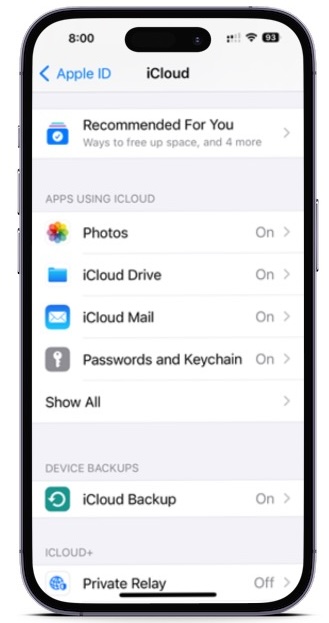
Bước 2: Tắt Danh bạ và chọn Keep on My iPhone.
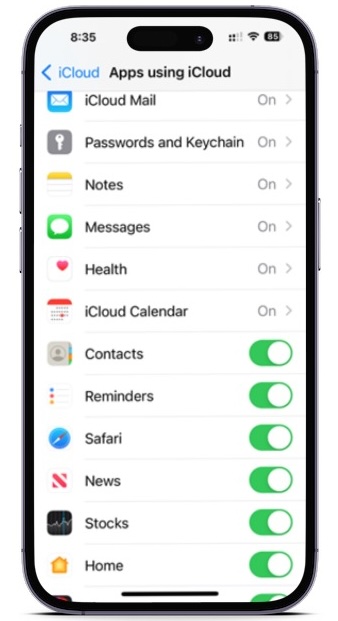
Bước 3: Bật Danh bạ và chọn Hợp nhất. Đợi một lúc và bạn sẽ thấy các số liên lạc đã xóa trở lại trên iPhone của mình.
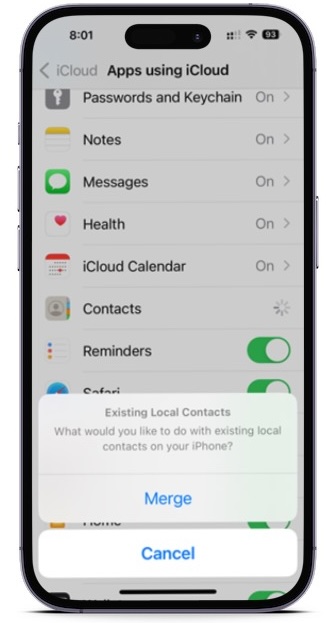
Cách khôi phục danh bạ bằng iCloud.com
Đây là một phương pháp đáng tin cậy khác để truy xuất thông tin liên hệ bị mất cũng như những thứ khác như Lời nhắc và sự kiện Lịch và phương pháp này đến trực tiếp từ Apple. Tất cả những gì bạn cần là một chiếc máy tính, ID Apple và mật khẩu của bạn và một chút thời gian.
Bước 1: Truy cập iCloud.com và sử dụng ID Apple và mật khẩu của bạn để đăng nhập.
Bước 2: Đăng nhập xong các bạn xuống dưới và chọn nút Data Recovery .
Bước 3: Vào phần Khôi phục danh bạ.
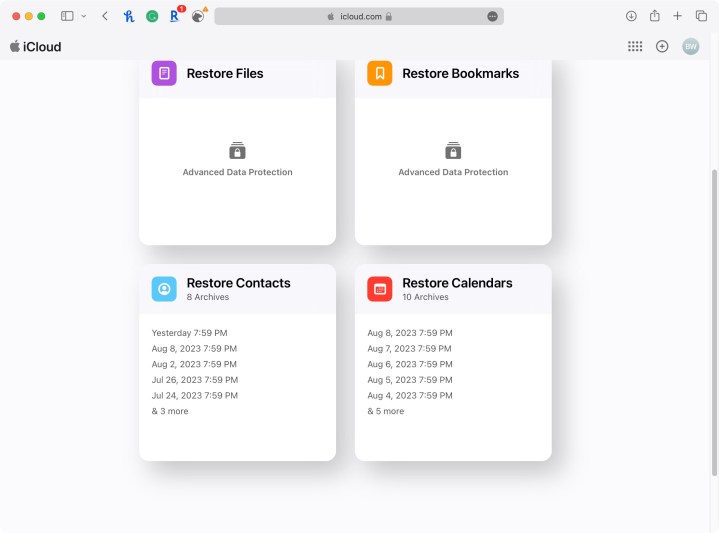
Bước 4: Bạn sẽ tìm thấy danh sách các kho lưu trữ mà bạn đã tạo trong quá khứ. Sử dụng ngày của họ, tìm một kho lưu trữ chứa danh sách liên hệ đầy đủ của bạn và nhấn Khôi phục.
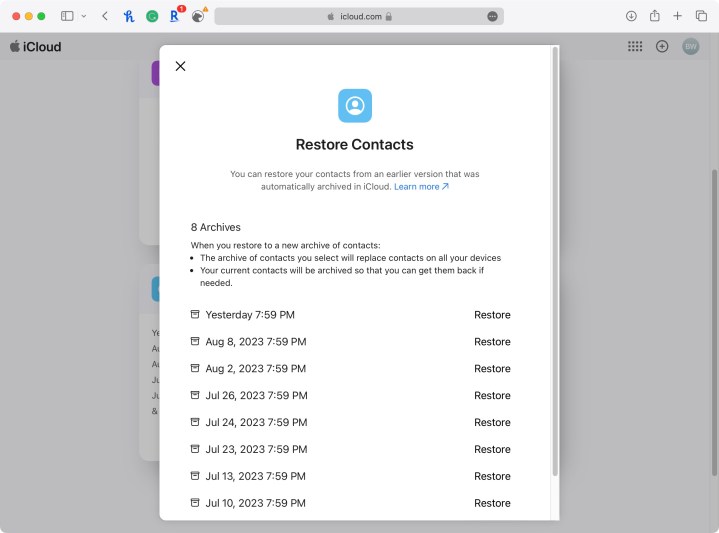
Bước 5: Nhấn Restore một lần nữa để xác nhận và bắt đầu quá trình khôi phục. Sau đó, bạn sẽ nhận được một email tại địa chỉ được liên kết với ID Apple của bạn.
Còn những liên hệ mới thì sao?
Các bước này sẽ cập nhật và thay thế tất cả danh bạ của bạn trên bất kỳ iPhone nào, bao gồm cả iPhone 14, thay vì chỉ thêm bất kỳ danh bạ nào bị thiếu. Vì vậy, giả sử bạn đã thêm các liên hệ mới kể từ lần sao lưu cuối cùng, bạn sẽ mất các liên hệ mới đó. Tin vui là iPhone của bạn sẽ tự động sao lưu danh bạ mới của bạn trước khi hoàn tất quá trình khôi phục này, vì vậy bạn sẽ có thể truy xuất chúng sau này.
Bạn có thể truy xuất danh bạ mới của mình bằng cách thực hiện theo ba bước đầu tiên ở trên. Khi thực hiện, hãy đảm bảo rằng bạn chọn bản lưu trữ được thực hiện vào cùng ngày bạn khôi phục điện thoại của mình. Tất nhiên, nếu bạn vô tình khôi phục với kho lưu trữ sai, đừng lo lắng. Bạn có thể sử dụng quy trình tương tự nếu vô tình chọn một kho lưu trữ không chính xác để khôi phục danh bạ của mình.
Xem nhiều nhất
Điện thoại bị nổi quảng cáo liên tục nên khắc phục thế nào
674,689 lượt xem3 cách sửa file PDF bạn không thể bỏ qua - Siêu dễ
461,077 lượt xemMẹo khắc phục điện thoại bị tắt nguồn mở không lên ngay tại nhà
241,603 lượt xemCách xoá đăng lại trên TikTok (và tại sao bạn nên làm như vậy)
217,004 lượt xemLý giải vì sao màn hình cảm ứng bị liệt một phần và cách khắc phục
196,857 lượt xem

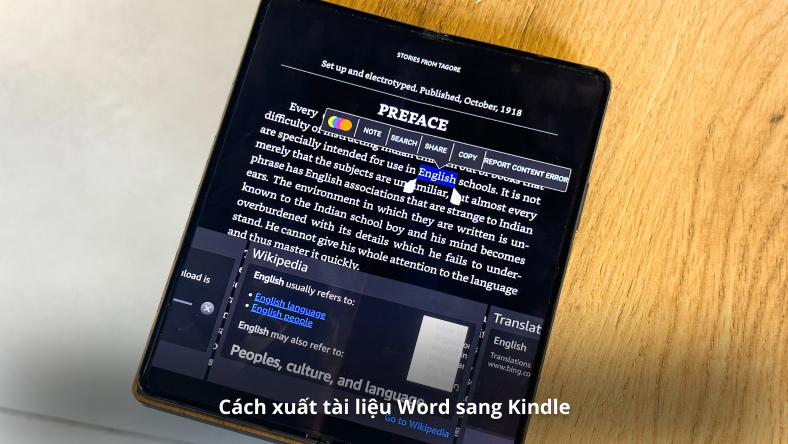











Thảo luận
Chưa có thảo luận nào về Bài viết Cách khôi phục danh bạ đã xóa hoặc bị thiếu trên iPhone của bạn